Des moyens simples pour éclaircir une vidéo sur Android

Les vidéos sont devenues un mode de communication majeur dans notre quotidien. Ils sont utilisés à diverses fins, notamment le divertissement, l’éducation et le marketing. Cependant, les vidéos capturées à l’aide d’un téléphone mobile ou d’un appareil photo ne sont pas toujours de la meilleure qualité. L'un des problèmes les plus courants liés à l'enregistrement vidéo est que les images peuvent paraître trop sombres, ce qui rend difficile la visualisation des détails. C’est là que se fait sentir le besoin d’égayer la vidéo. Dans cet article, nous explorerons les méthodes permettant d'éclairer une vidéo sur les appareils Android et de bureau et recommanderons le meilleur logiciel pour cette tâche.

1. Méthodes pour éclaircir une vidéo sur Android
Il existe différentes méthodes pour éclaircir une vidéo sur un appareil Android.
Méthode n°1 : Utilisation des paramètres intégrés de l'application appareil photo
De nombreux smartphones disposent de fonctionnalités qui permettent aux utilisateurs d'ajuster la luminosité, l'exposition et d'autres paramètres tout en prenant la vidéo. Cependant, cette méthode est limitée et les utilisateurs n’obtiennent pas toujours les résultats souhaités.
Méthode n°2 : Utiliser des applications tierces
Ces applications peuvent être téléchargées depuis le Google Play Store et offrent des fonctionnalités avancées pour améliorer la qualité vidéo. Certaines des applications populaires pour l'éclaircissement vidéo incluent PowerDirector, KineMaster et FilmoraGo.
Méthode n°3 : Utiliser des outils en ligne
Ces outils permettent aux utilisateurs de télécharger leurs vidéos sur le site Web et de les éditer en ligne. Certains outils en ligne populaires pour l'éclaircissement vidéo incluent Clideo, Kapwing et Online UniConverter.
Chacune de ces méthodes a ses avantages et ses inconvénients. L'utilisation des paramètres intégrés est la méthode la plus simple, mais elle est limitée en termes de fonctionnalités. Les applications tierces offrent des fonctionnalités avancées, mais elles peuvent nécessiter un paiement. Les outils en ligne sont gratuits, mais ils n'offrent peut-être pas le même niveau de qualité qu'un logiciel.

2. Meilleures applications Android pour améliorer la luminosité de la vidéo
Découvrez les applications Android les plus remarquables spécialement conçues pour améliorer la luminosité de vos vidéos :
- PowerDirector

PowerDirector est un éditeur vidéo multifonctionnel qui fournit divers outils pour améliorer la qualité de la vidéo, tels que la luminosité, le contraste, la couleur, l'incrustation chroma et les fonctionnalités de ralenti.
â'¡KineMaster

KineMaster est une application de montage vidéo renommée qui offre de nombreuses fonctionnalités, notamment des réglages de luminosité, de contraste et de saturation, ainsi que des effets avancés tels que l'incrustation chromatique et le mixage audio.
â'¢FilmoraGo

FilmoraGo est une application de montage vidéo facile à utiliser avec des fonctions fondamentales telles que le découpage, le recadrage et la fusion de vidéos. Il possède également des fonctionnalités telles que la stabilisation vidéo, la correction des couleurs et le réglage de la luminosité.
Chaque application présente une approche unique avec ses fonctionnalités et ses avantages. Choisissez celui qui vous convient le mieux en fonction de vos besoins.
3. Comment sélectionner l'application optimale pour égayer vos vidéos ?
Choisir une excellente application pour égayer vos vidéos peut être un défi. Voici cependant quelques aspects à considérer pour prendre une décision éclairée :
⓵Caractéristiques
Analysez les fonctionnalités proposées en vous concentrant sur celles qui répondent à vos besoins essentiels, comme l'amélioration de la luminosité.
â"¶Facilité d'utilisation
Déterminez une application accessible et pratique à utiliser avec une interface facile à naviguer.
un prix
Évaluez le coût de l'application, en tenant compte des options gratuites et payantes, en les alignant sur votre budget. Choisissez l'application qui vous offre le meilleur rapport qualité-prix.
4. Comment éclaircir une vidéo avec HitPaw Video Enhancer ?
Étape 1 : Téléchargez et installez le logiciel
Pour commencer, visitez le site officiel de
Optimiseur vidéo HitPaw
, ou vous pouvez télécharger le package officiel ci-dessous. Installez le logiciel sur votre appareil de bureau.

Étape 2 : Importer la vidéo originale
Après avoir installé le logiciel, importez la vidéo que vous souhaitez éclaircir dans le logiciel. Vous pouvez soit cliquer sur « Choisir un fichier », soit glisser-déposer votre vidéo originale sur le logiciel. HitPaw Video Enhancer prend en charge plus de 30 formats d'entrée, notamment MP4, AVI, MOV, etc.
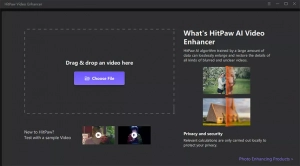
Étape 3 : Sélectionnez le modèle d'IA approprié
HitPaw Video Enhancer propose différents modèles d'IA pour améliorer la qualité de votre vidéo. Pour améliorer la luminosité de la vidéo, sélectionnez le modèle General AI. Le modèle général d’IA est idéal pour améliorer des vidéos de scènes réelles telles que des paysages, des bâtiments, des animaux et des fleurs.

Étape 4 : Prévisualiser la vidéo améliorée
Une fois la vidéo téléchargée, cliquez sur le bouton Aperçu pour traiter la vidéo. Vous devrez peut-être attendre quelques secondes pour voir l'effet.

Étape 5 : Exporter la vidéo améliorée
Une fois que vous êtes satisfait de l'amélioration, cliquez sur le bouton Exporter pour enregistrer la vidéo améliorée. Si vous utilisez la version gratuite, vous ne pouvez pas exporter la vidéo améliorée. Veuillez acheter la version complète pour enregistrer et utiliser la vidéo traitée avec HitPaw Video Enhancer.

5. Comment éclaircir une vidéo avec Movavi Video Editor ?
Étape 1 : Téléchargez et installez le logiciel
Tout d'abord, vous devez télécharger et installer Movavi Video Editor sur votre PC Windows ou Mac. Suivez les instructions à l'écran pour terminer le processus d'installation.
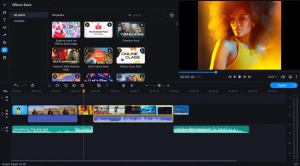
Étape 2 : Importez votre clip vidéo
Après l'installation, ouvrez Movavi Video Editor et importez votre clip vidéo en le faisant glisser dans la section Importation de fichiers. Alternativement, vous pouvez appuyer sur « Ajouter des fichiers » pour sélectionner le clip vidéo manuellement.

Le fichier vidéo s'affichera dans la corbeille multimédia. Faites glisser et déposez la vidéo dans la section Chronologie pour commencer à éditer la vidéo.
Étape 3 : Ajustez la luminosité de la vidéo
Cliquez sur l'icône Ajustements des couleurs située au-dessus de la section Chronologie. Ensuite, cliquez sur « Magic Enhance » pour améliorer automatiquement la luminosité et le contraste de la vidéo.

Vous pouvez modifier manuellement la luminosité en sélectionnant l'onglet « Avancé » et en faisant glisser les curseurs Luminosité et Contraste vers la droite pour augmenter et vers la gauche pour diminuer la luminosité. Si nécessaire, vous pouvez également ajuster des paramètres de couleur supplémentaires, tels que les niveaux de saturation et de teinte.

Étape 4 : Enregistrez votre vidéo éditée
Une fois que vous êtes satisfait des réglages de luminosité et de couleur, vous pouvez maintenant enregistrer la vidéo éditée. Cliquez sur le bouton « Exporter » et définissez les paramètres de sortie de votre fichier, notamment le titre de la vidéo, la résolution, la qualité et le type de fichier. Enfin, cliquez sur « Démarrer » pour enregistrer votre fichier vidéo sur votre ordinateur.

6. Conclusion
Cet article présente différentes méthodes pour éclaircir les vidéos sur les appareils Android et de bureau, notamment les paramètres intégrés, les applications tierces, les outils en ligne et les logiciels. Les meilleures applications d'éclaircissement vidéo sur les appareils Android ont également été suggérées, et les facteurs à prendre en compte lors de la sélection d'une application ont été discutés. Enfin, des processus étape par étape pour utiliser Optimiseur vidéo HitPaw et Movavi Video Editor pour éclaircir les vidéos sur les appareils de bureau ont été fournis. En tirant parti de ces méthodes et applications, les utilisateurs peuvent améliorer considérablement la qualité et l'attrait de leurs vidéos et créer du contenu de haute qualité.
